
Di tanto in tanto mentre il sistema di sicurezza incluso in OS X, Gatekeeper, fa la sua cosa impedendoci di aggiornare determinate applicazioni o vietandone direttamente l'esecuzione, ciò avviene in parte perché un programma, firmato o meno dallo sviluppatore, è stato modificato successivamente e questa azione impedisce al malware di entrare nel sistema risultando in un messaggio di "avviso" in cui siamo avvisati l'app è danneggiata e che dovrebbe essere spostato nel cestino.
D'altra parte, questo tipo di avviso di applicazione danneggiata non ha un'opzione incorporata per aggirare la protezione al contrario del applicazioni firmate dove se potessimo farlo semplicemente cliccando su Apri con il «tasto destro» o cambiando le preferenze di sistema.
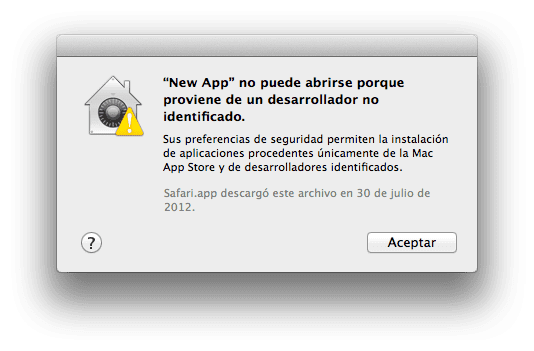
Questa funzione può essere molto utile se ci atteniamo al piano di sicurezza più rigoroso ma può anche essere frustrante perché alcuni programmi si modificano quando vengono eseguiti automaticamente in background o anche manualmente senza rendersene conto, questo fa sì che uno sviluppatore possa legittimamente pubblicare un programma aggiornamento se è firmato ma che al momento della verifica può innescare un falso positivo saltare l'avviso "app danneggiata".
Un'opzione potrebbe essere quella di attendere una versione corretta e testata che funzioni correttamente con Gatekeeper e che è stato precedentemente testatoTuttavia, questo potrebbe richiedere più tempo del necessario e potrebbe non essere il percorso migliore.
D'altra parte, se conosciamo la versione del programma che viene bloccato esiste un modo per superare questo problema, ovvero creare un'eccezione in Gatekeeper. Per fare ciò, creeremo una serie di regole in relazione all'aggiornamento di questa applicazione tramite pochi semplici comandi di Terminale:
- Apri il terminale e inserisci quanto segue
spctl --add --label "NAME"
- Nel comando precedente sostituiremo "NOME" con un'etichetta che vorresti per la regola in questione, come "EXCEL" se ci riferiamo a Microsoft Excel.
- Quindi dobbiamo assicurarci di mantenere gli spazi e che il comando sia stato definito correttamente per terminare il completamento del percorso:
spctl --add --label "NAME" / Applications / Program \ Folder / Program.app
Con questo potremo eseguire l'applicazione senza problemi perché Gatekeeper avrà registrato il file eccezione per quel particolare programma.
Maggiori informazioni - Cambia il numero di file recenti visualizzati in OSX
Dovresti spiegare meglio il processo.
"In modo che noi mongoli che usiamo MacOS possiamo capirlo", non hai aggiunto.
Dopo aver eseguito le istruzioni indicate, continuo a ricevere lo stesso errore, l'applicazione è ancora "danneggiata" e non può essere aperta. Questo è insopportabile, questa cosa di MacOS sta diventando intollerabile, finirò per migrare di nuovo a Windows 10. Fortunatamente Parallels mi salva.